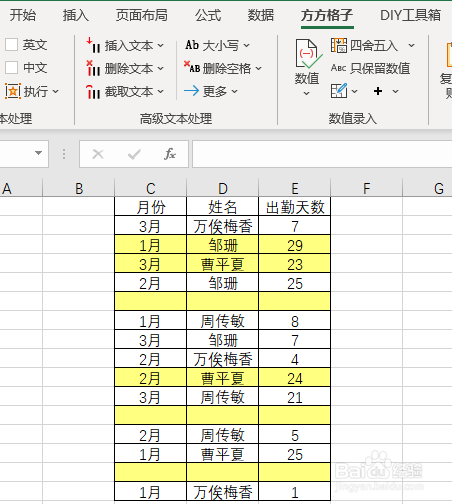1、如下图是某单位工资表,表格中含有一部分飒劐土懿重复数据(已经用黄色背景标注出来了)。现在我们想要讲这些重复项删除只保留一个。
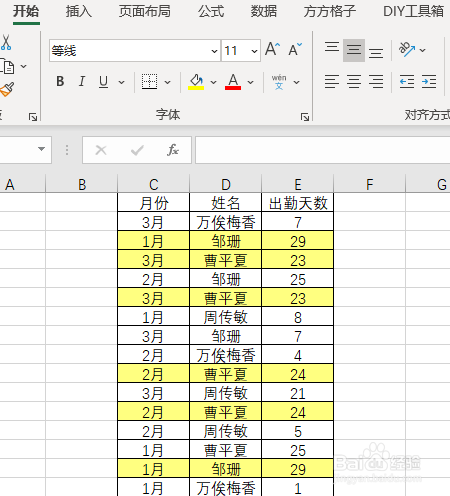
2、首先我们点击下图选项(Excel工具箱,百度即可了解详细的下载安装信息,本文这里就不做具体解说)
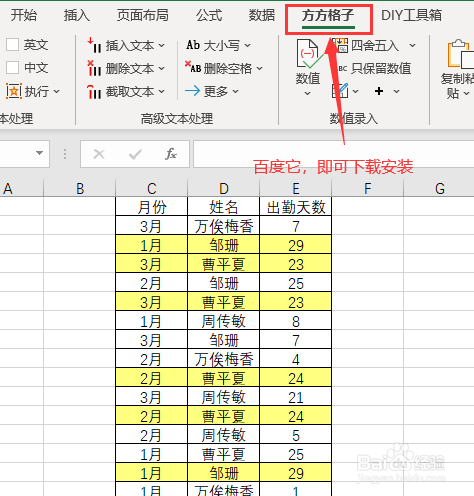
3、然后点击表格任意一单元格同时按下Ctrl+A全选整个表格区域
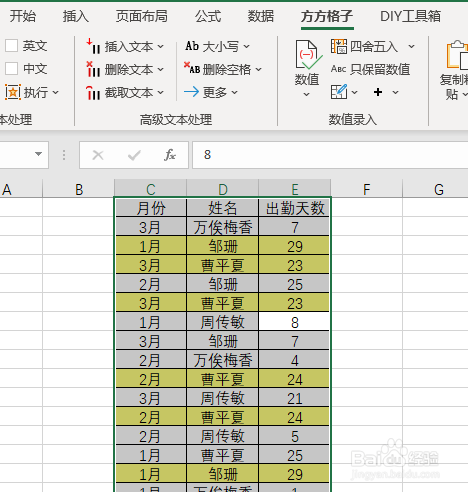
4、接着我们点击【随机重复】,选择【删除重复值】
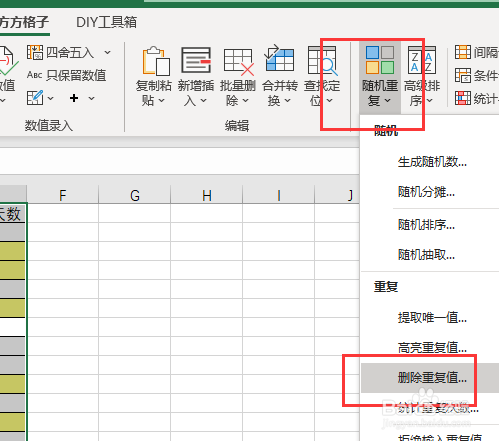
5、点击【整行对比】,勾选【保留第一行】
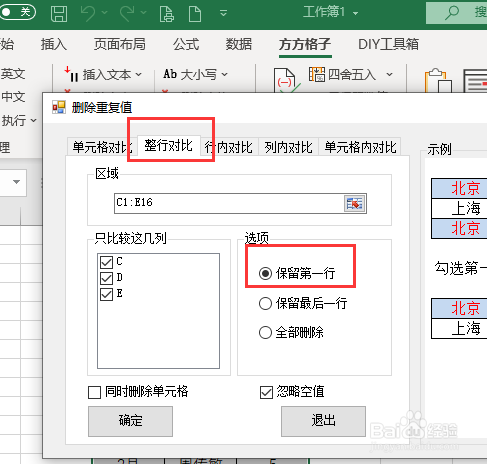
6、最后我们点击【确定】就可以将重复项删除
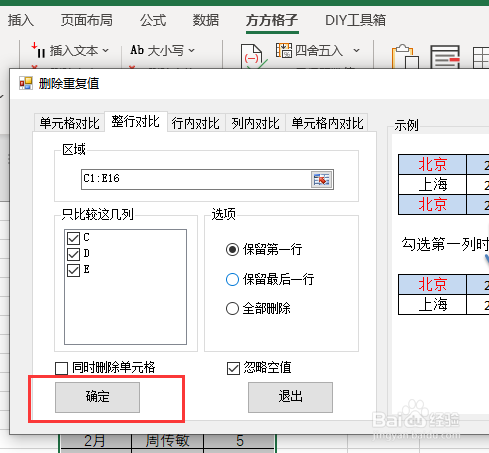
7、重复项删除效果如下图
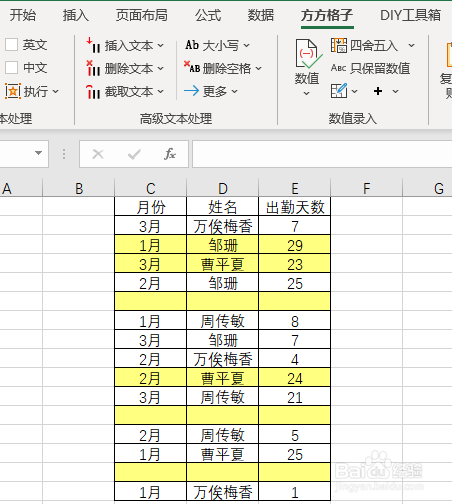
时间:2024-10-20 12:29:41
1、如下图是某单位工资表,表格中含有一部分飒劐土懿重复数据(已经用黄色背景标注出来了)。现在我们想要讲这些重复项删除只保留一个。
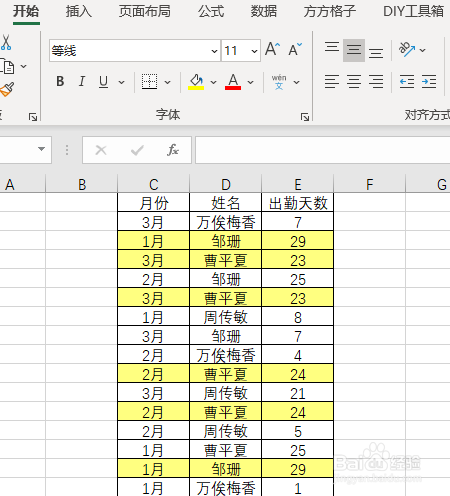
2、首先我们点击下图选项(Excel工具箱,百度即可了解详细的下载安装信息,本文这里就不做具体解说)
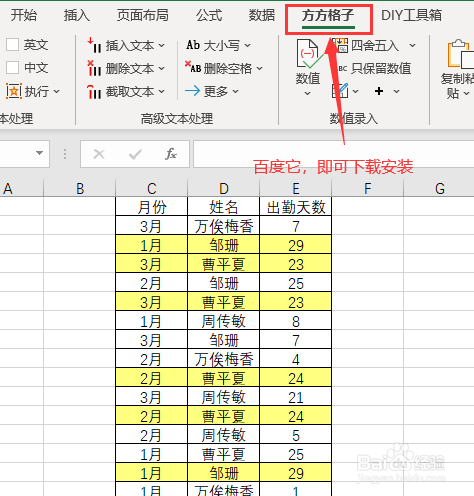
3、然后点击表格任意一单元格同时按下Ctrl+A全选整个表格区域
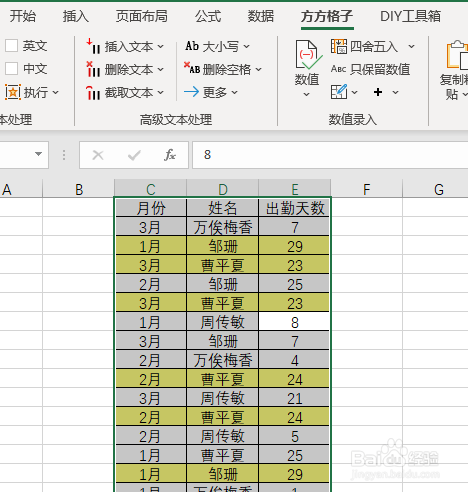
4、接着我们点击【随机重复】,选择【删除重复值】
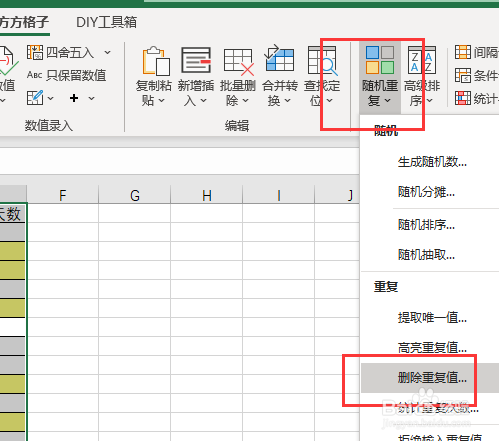
5、点击【整行对比】,勾选【保留第一行】
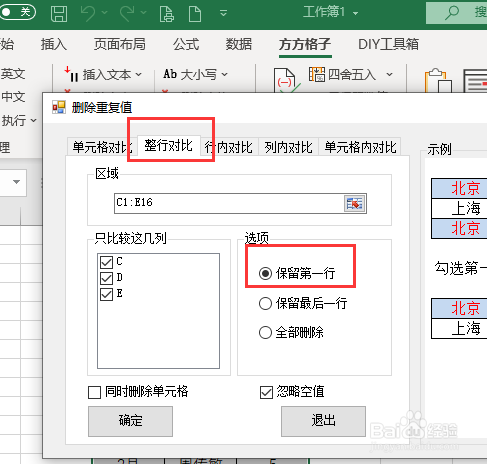
6、最后我们点击【确定】就可以将重复项删除
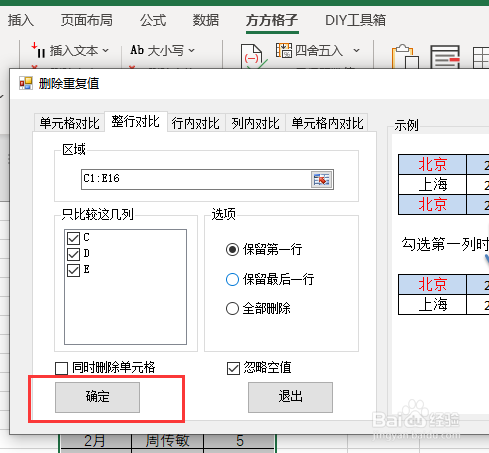
7、重复项删除效果如下图